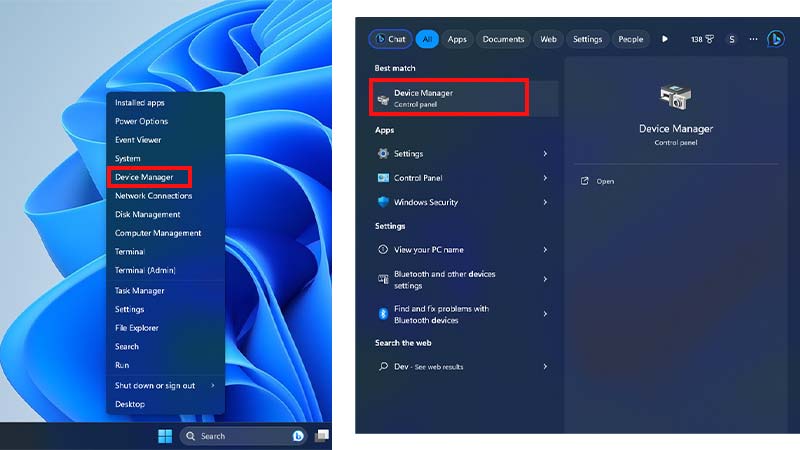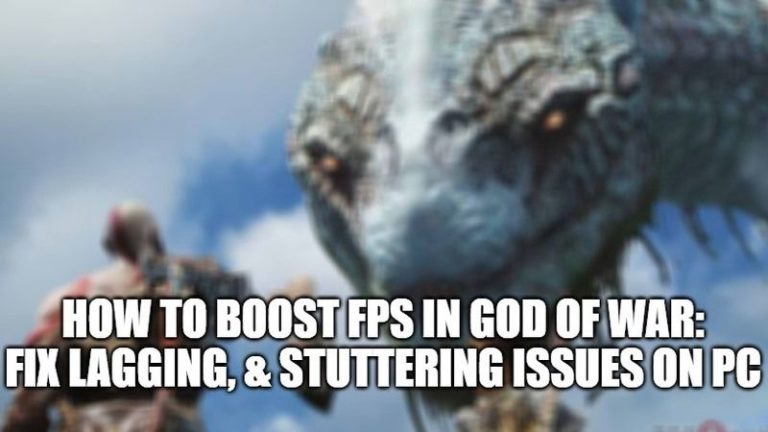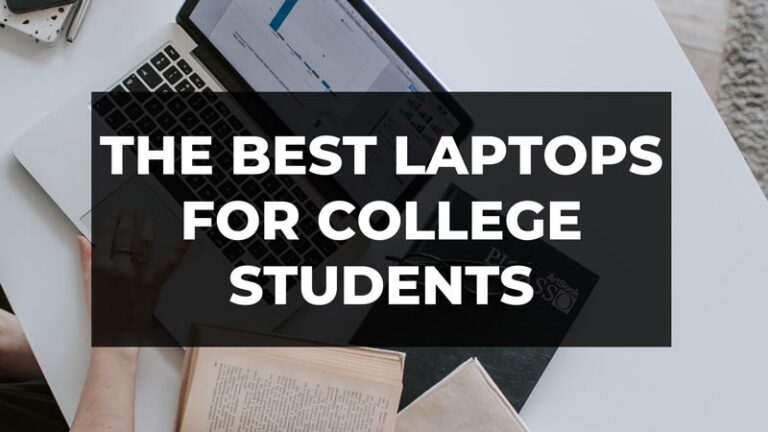Как отключить сенсорный экран в Windows 11?
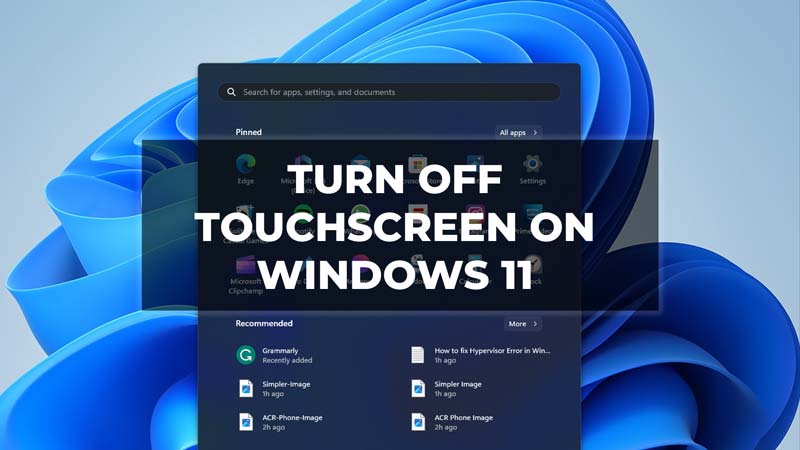
Опция сенсорного экрана — очень полезная функция в Windows 11. Эта функция нравится многим пользователям, поскольку это эффективный и удобный способ использования вашего устройства с Windows 11. Вы можете легко смахивать, сжимать, проводить, а также увеличивать и уменьшать масштаб, чтобы открывать или закрывать приложения. Эта функция стала довольно распространенной в наше время. Теперь, если вы не являетесь большим поклонником этой функции, испытываете призрачные прикосновения или имеете другие проблемы, из-за которых вы хотите отключить функцию сенсорного экрана на своем устройстве с Windows 11, ознакомьтесь с этим руководством ниже.
Действия по отключению сенсорного экрана в Windows 11
Функция сенсорного экрана может быть очень полезной, но она также может привести к загрязнению из-за постоянного прикосновения отпечатков пальцев к экрану. Пользователям придется время от времени чистить экран, что может быть очень скучно. Чтобы избавиться от этой функции в Windows 11, выполните следующие действия:
- Найдите Диспетчер устройств в строке поиска Windows или щелкните правой кнопкой мыши кнопку «Пуск» и выберите «Диспетчер устройств».
- Затем нажмите «Устройства пользовательского интерфейса», чтобы развернуть его.
- Найдите «HID-совместимый сенсорный экран».
- Щелкните правой кнопкой мыши параметр и выберите «Отключить устройство».
- Затем нажмите «Да», чтобы подтвердить изменения.
- Наконец, функция сенсорного экрана теперь отключена.
Примечание. Не нажимайте «Удалить устройство», так как это может навсегда удалить опцию сенсорного экрана с вашего ноутбука с Windows 11.
Теперь, если вы передумаете, избавитесь от проблемы ореолов или решите проблемы, с которыми вы столкнулись, и хотите включить функцию сенсорного экрана на своем устройстве с Windows 11, то вам не о чем беспокоиться, поскольку этот процесс аналогичен процессу отключения. Вы можете легко включить его, снова зайдя в диспетчер устройств и включив сенсорный экран оттуда.
Это все, что касается того, как отключить сенсорный экран в Windows 11. Надеюсь, это руководство оказалось для вас полезным. Если вам понравился этот урок, ознакомьтесь с нашими руководствами, посвященными Windows 11, например «Исправить ошибку гипервизора в Windows 11 — вот как?» и Как удалить Explorer Patcher из Windows 11 только на сайте TechnClub.